
In der aktuellen Version 1910 vom Windows Admin Center gibt es eine Vorschau Erweiterung für HPE ProLiant Gen 10 Server.
Wie auf dem Windows Server Blog angekündigt, ist seit dem 04.11.2019 die neue Version 1910 des Windows Admin Centers verfügbar. Die schönste Überraschung dabei ist für mich die Partner Erweiterung für HPE ProLiant Gen 10 Server.
New and updated partner extensions
https://cloudblogs.microsoft.com/windowsserver/2019/11/04/announcing-the-general-availability-of-windows-admin-center-version-1910/
We are also pleased to announce new Windows Admin Center partner extensions from Dell EMC (released in August 2019) and HPE, as well as updated extensions from DataON, Lenovo, QCT and Thomas-Krenn.AG, to provide detailed hardware management for Windows Server and Azure Stack HCI solutions. Other partner extensions offer server configuration change tracking (BiitOps), and flash array management (Pure Storage).

Die HPE Erweiterung für das WAC lässt sich in den Einstellungen unter „Erweiterungen“ installieren. Damit nach der Installation Daten von den ProLiant Servern abgerufen werden können, muss auf den Systemen das PowerShell Module „HPESysInfoCmdlets“ aus der PowerShell Gallery installiert werden. Sofern die Server eine Internetverbindung haben und Module aus der PoSh-Gallery installiert werden dürfen, ist dies ein unspektakulärer Einzeiler.
Install-Module -Name HPESysInfoCmdlets
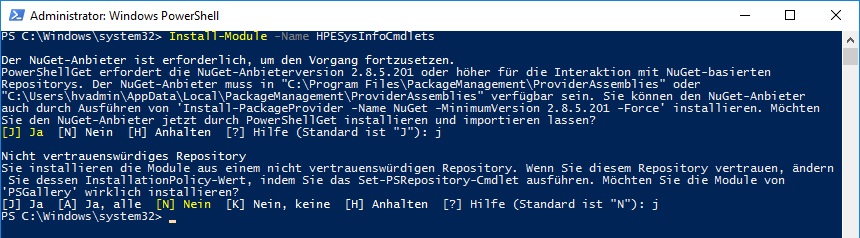
Wenn man jetzt noch die „Known Issues“ der HPE WAC Erweiterung beachtet, sieht man auch sogleich in der Übersicht, dass der Host „HYPERV03“ derzeit ein Speicher-Problem hat. Nach einem Klick auf „Health Summary“ blenden sich unten die Infos zu den DIMMs ein und man stellt fest, dass der Riegel „Proc 1 Slot 4“ Ärger macht. 🙂 Es ist ebenfalls recht praktisch, dass man auf den ersten Blick die installierte Firmware / Software sieht und Links zum aktuellen SPP bzw. zur aktuellen Software. Weitere Details zum Server finden sich unter „Inventory“. Im Register „Settings“ werden die aktuellen BIOS Einstellungen ausgelesen und angezeigt.
Known issues:
1. HPESysInfoCmdlets version 1.3.0.0 or above must be installed on the server, otherwise some data will be reported as Unknown.
2. The Overview loading time can take several seconds, up to a minute. During this time, switching from Overview to another tab may result in null data on the new page.
It is highly recommended to let the Overview page completes loading data before switching to another tab.
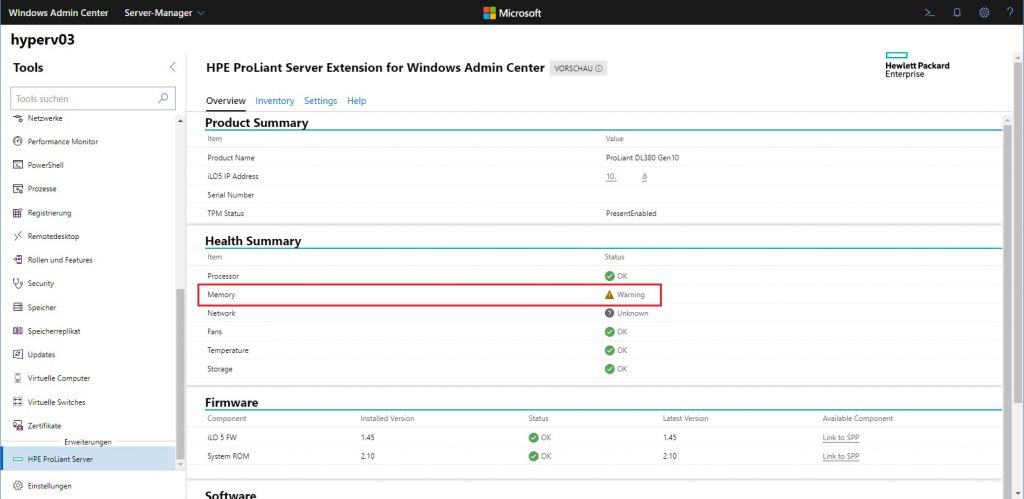
WAC HPE Erweiterung: Übersicht 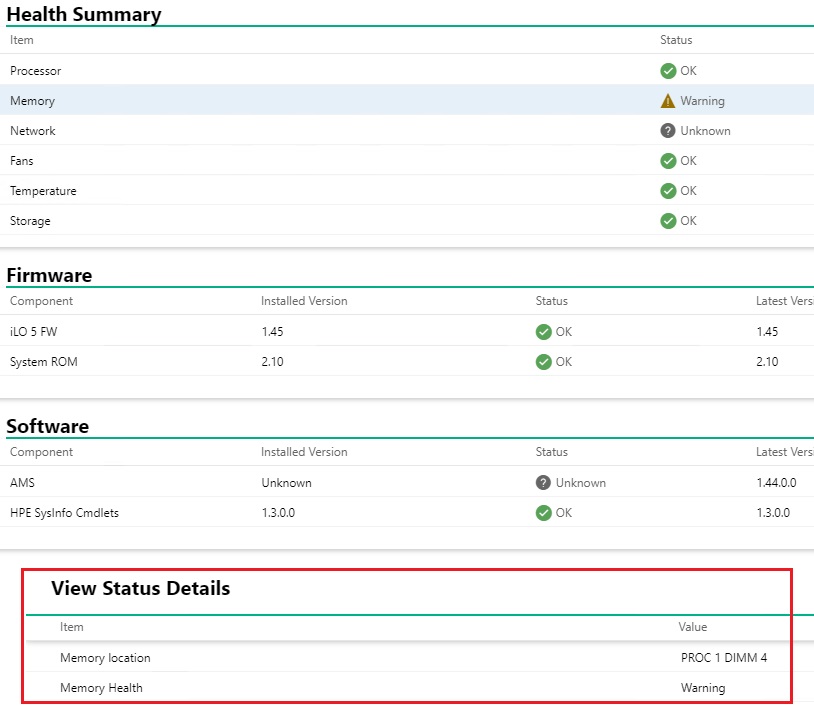
Stauts Details der ProLiant Extension 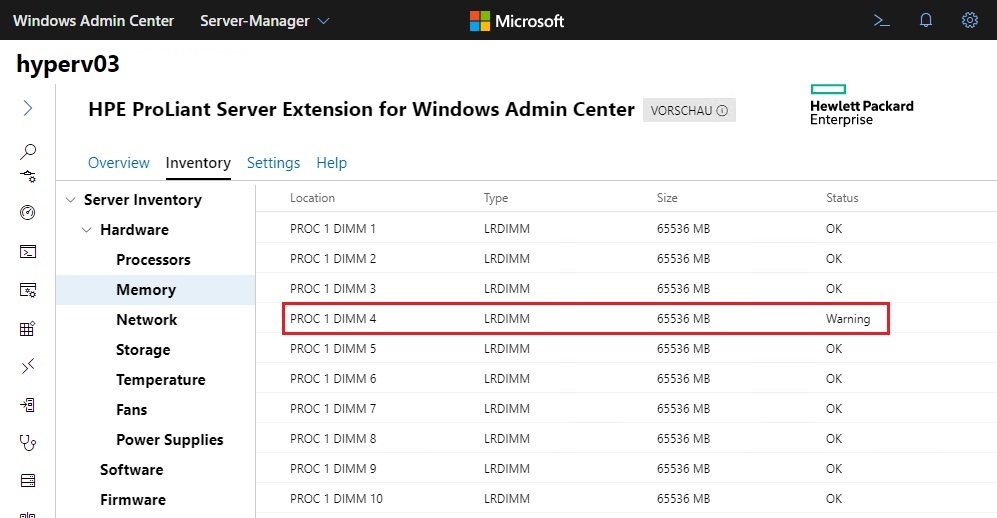
Memory Inventory 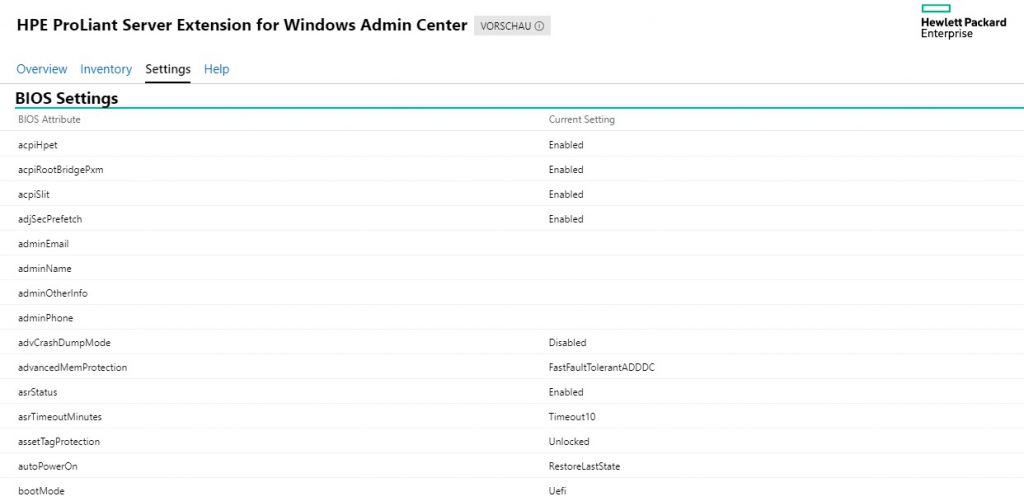
BIOS Settings im Windows Admin Center 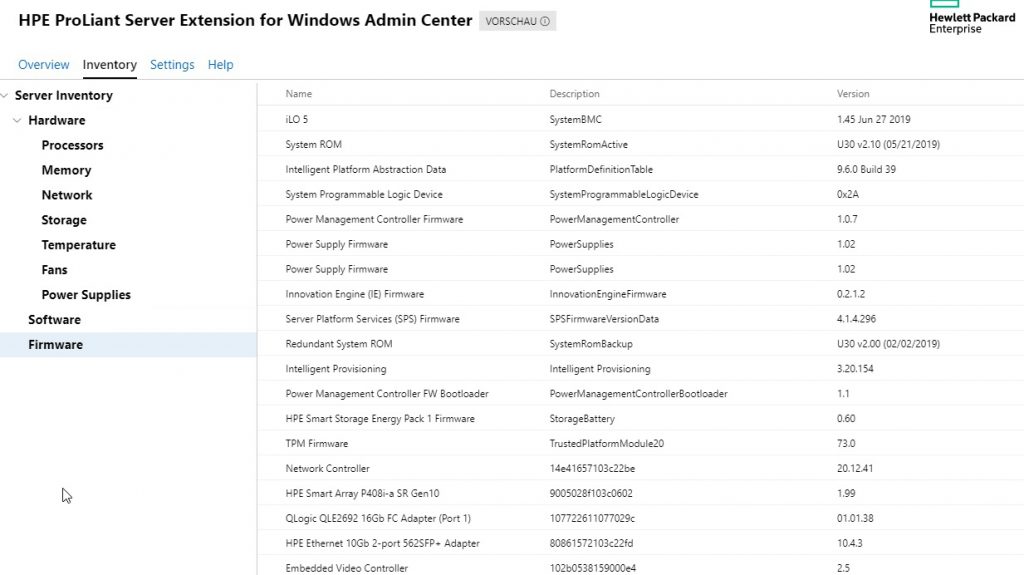
Firmware Übersicht in der HPE ProLiant Gen10 Erweiterung


Schreibe einen Kommentar